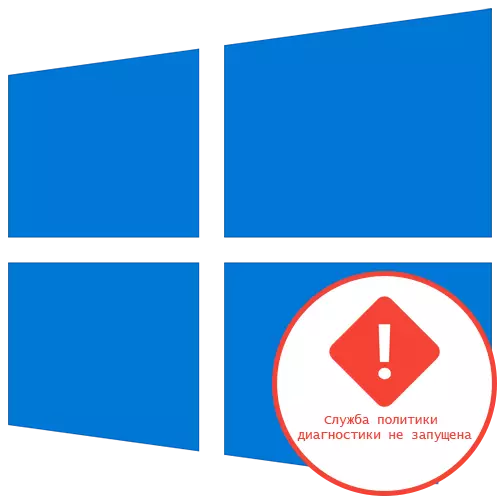
Μέθοδος 1: Ενημέρωση ρυθμίσεων δικτύου
Η ευκολότερη μέθοδος επιλύει το πρόβλημα "Η υπηρεσία διαγνωστικής πολιτικής δεν εκτελείται" στα Windows 10 - Επαναφορά της διαμόρφωσης δικτύου μέσω της κονσόλας. Για να το κάνετε αυτό, θα πρέπει να εισαγάγετε πολλαπλές εντολές, αφού διαβάσετε τη "γραμμή εντολών" με ανυψωμένα προνόμια.
- Εκτελέστε τη "γραμμή εντολών" για λογαριασμό του διαχειριστή, για παράδειγμα, η εύρεση της εφαρμογής μέσω του μενού "Έναρξη".
- Τοποθετήστε την πρώτη εντολή iPconfig / Release και κάντε κλικ στο Enter.
- Αφού λάβετε μια νέα διεύθυνση IP μέσω ipconfig / ανανέωση.
- Το επόμενο βήμα είναι να επαναφέρετε την κρυφή μνήμη DNS, η οποία συμβαίνει εισάγοντας ipconfig / flushdns.
- Παραμένει η πλήρης επαναφορά του πρωτοκόλλου IPv4 μέσω δύο εντολών. Το πρώτο έχει μια προβολή της Netsh Int IP Επαναφορά C: \ log1.txt.
- Το δεύτερο είναι netsh winsock επαναφορά c: \ log2.txt.
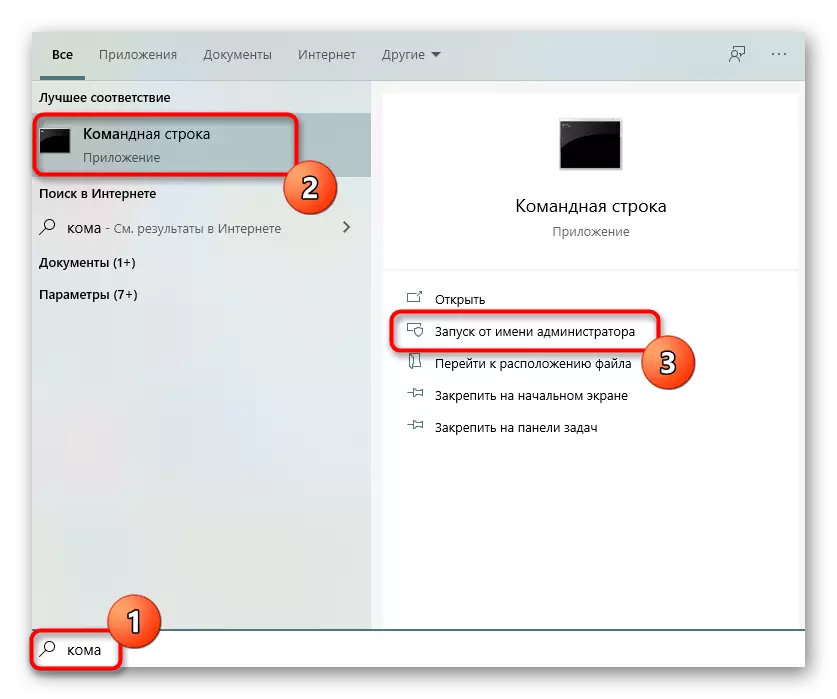
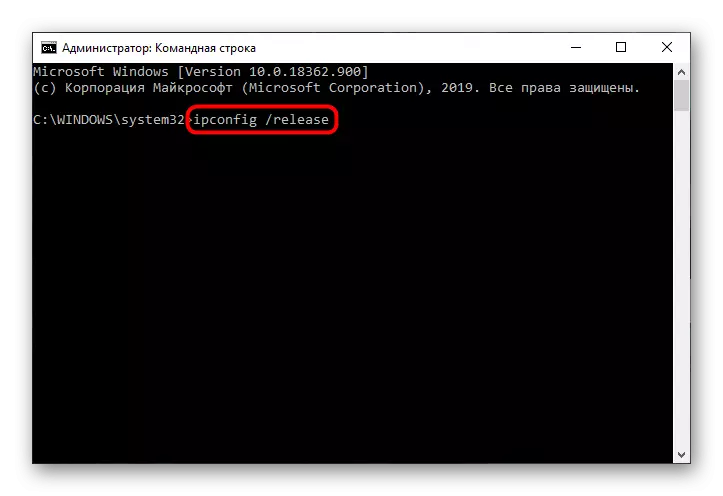
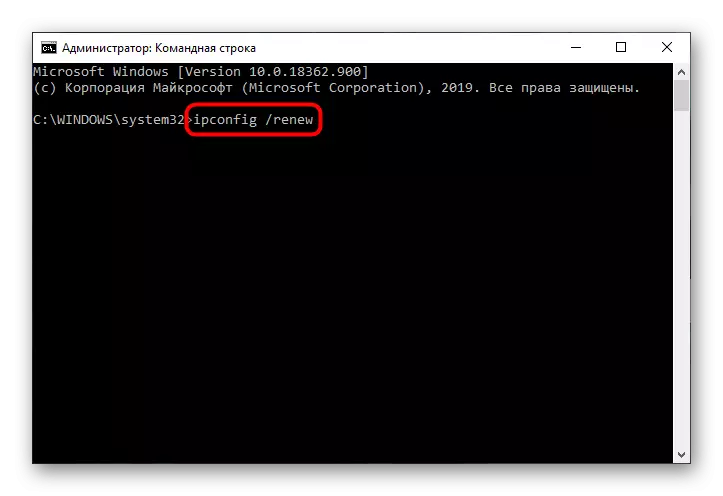
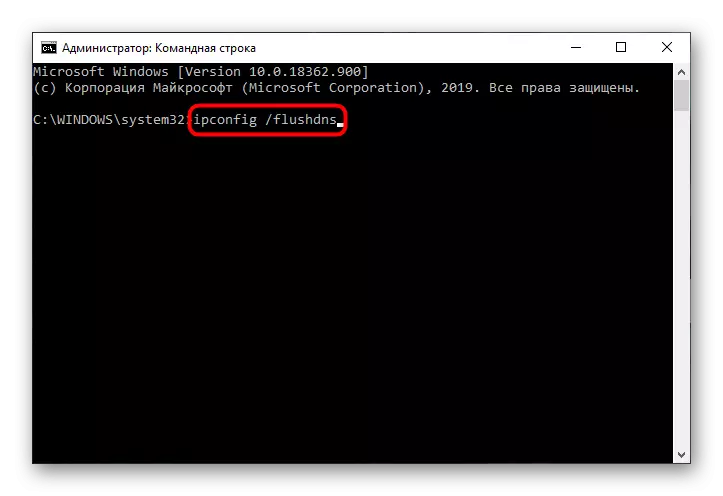
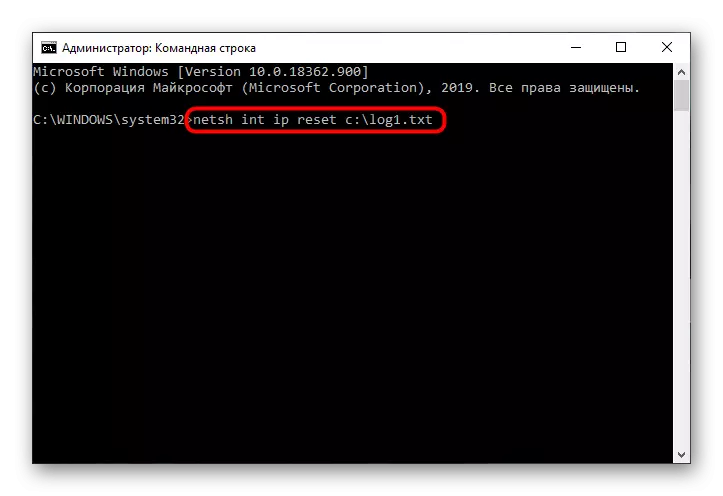
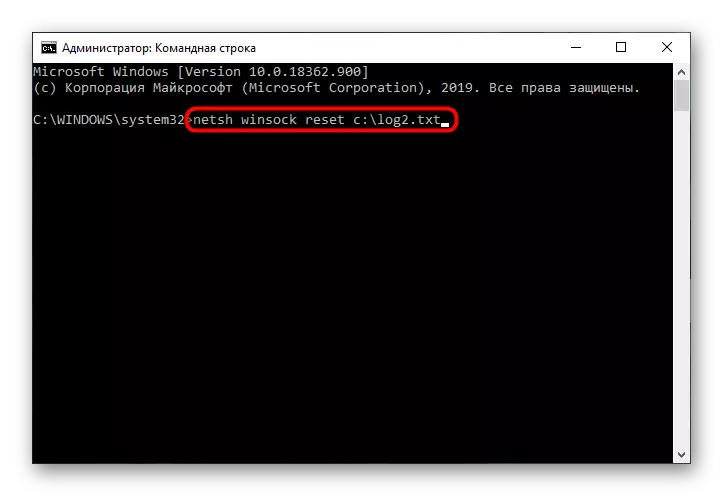
Μετά την ολοκλήρωση αυτής της διαδικασίας, επανεκκινήστε τον υπολογιστή και, στη συνέχεια, προχωρήστε στη χρήση του για να ελέγξετε αν εμφανιστεί το σφάλμα εν λόγω σφάλμα ή η διόρθωση έχει περάσει με επιτυχία.
Μέθοδος 2: Ελέγξτε τις υπηρεσίες
Μόλις, τέσσερις διαφορετικές υπηρεσίες μπορούν να επηρεάσουν τη διαγνωστική πολιτική, οπότε ο χρήστης θα πρέπει να ελέγξει με μη αυτόματο τρόπο κάθε ένα από αυτά, το οποίο μοιάζει με αυτό:
- Ανοίξτε "Έναρξη" και μέσω της αναζήτησης για να μεταβείτε στην εφαρμογή υπηρεσίας.
- Εκεί, βρείτε τη συμβολοσειρά "IPSec Police Agent" και κάντε διπλό κλικ σε αυτό με το αριστερό πλήκτρο του ποντικιού.
- Ορίστε την παράμετρο εκκίνησης στην κατάσταση "Εγχειρίδιο" και εφαρμόστε τις αλλαγές.
- Μετά την υπηρεσία "Υπηρεσία διαγνωστικής πολιτικής", η οποία θα πρέπει επίσης να συζητηθεί με διπλή πίεση LKM.
- Για αυτό, ρυθμίστε τον τύπο έναρξης "αυτόματα".
- Το ίδιο γίνεται με την "διαγνωστική υπηρεσία" και "κόμβος του διαγνωστικού συστήματος", αλλά επιλέγοντας τη λειτουργία χειροκίνητης εκκίνησης για κάθε παράμετρο.
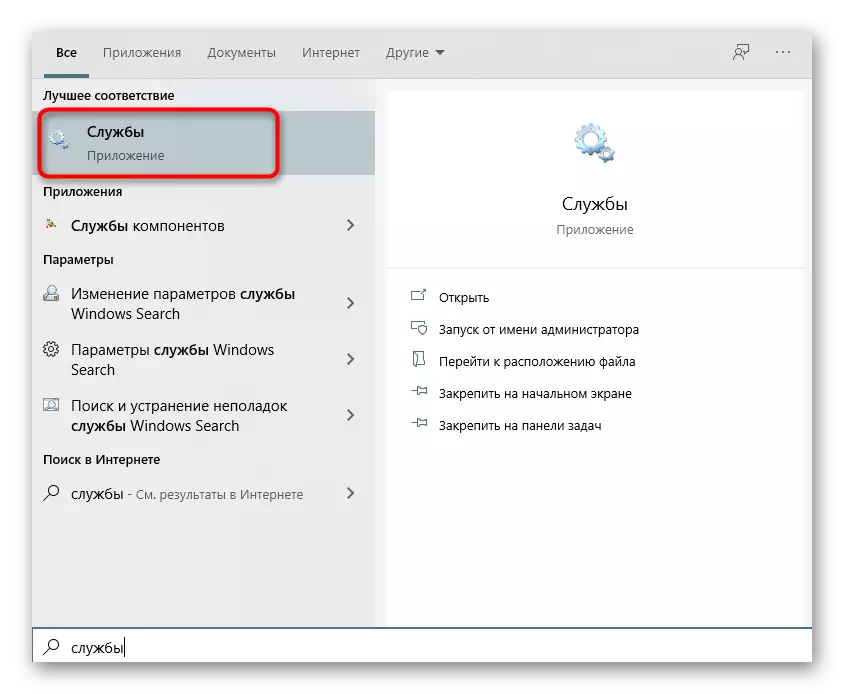
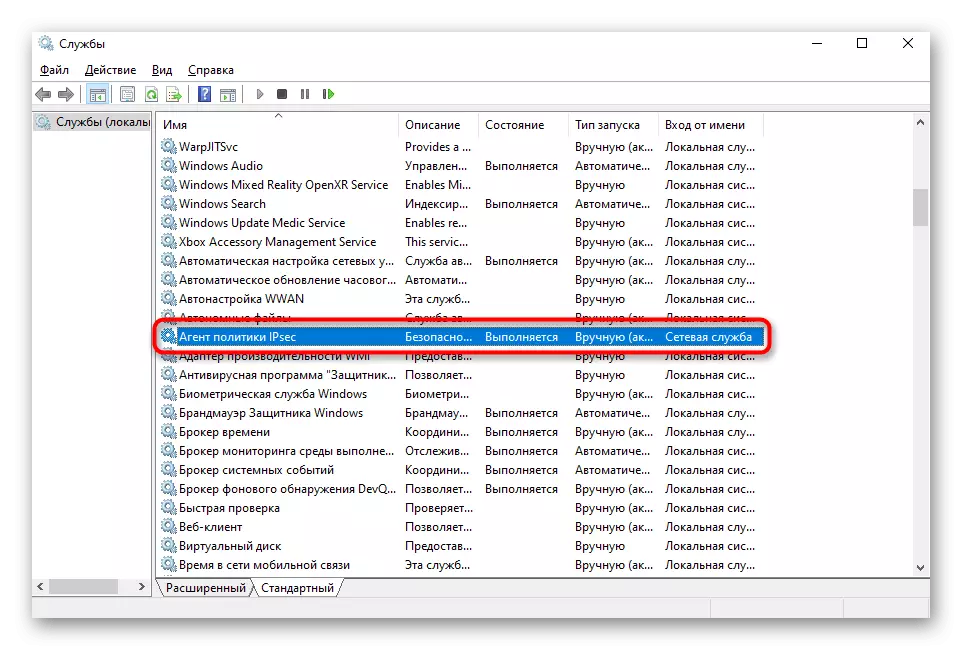
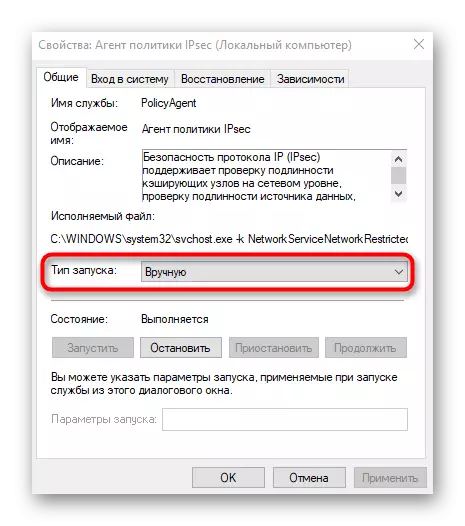
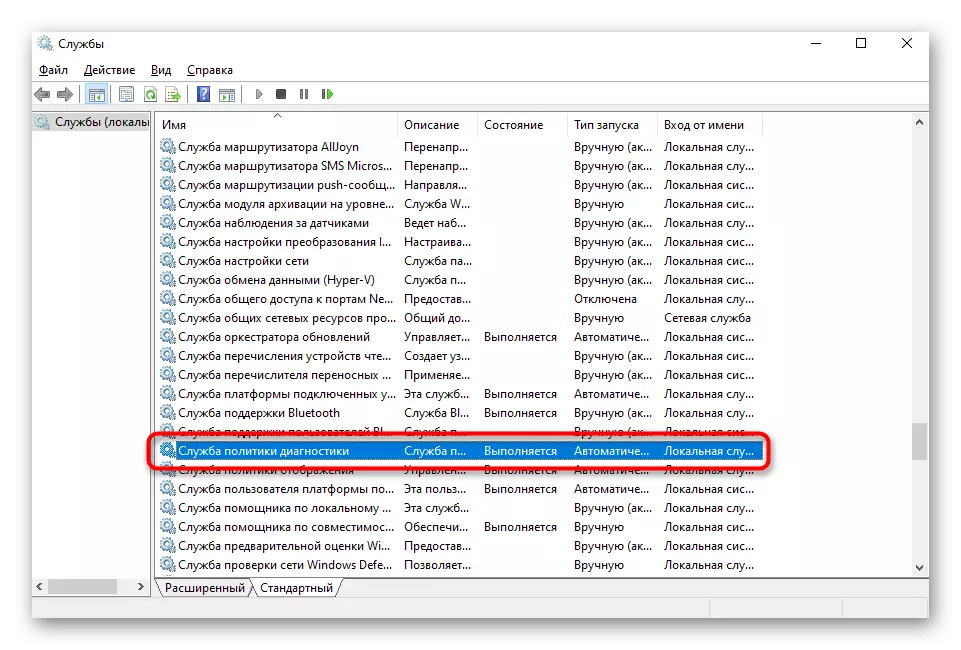
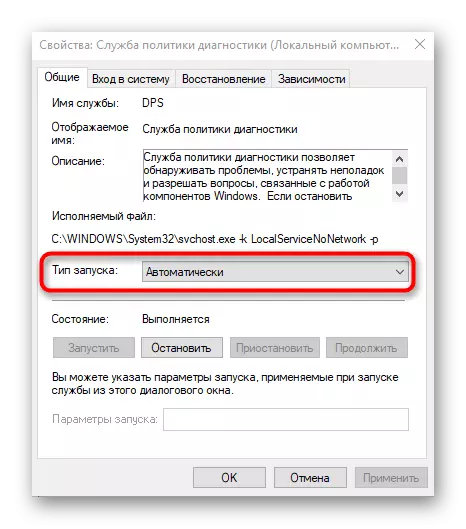
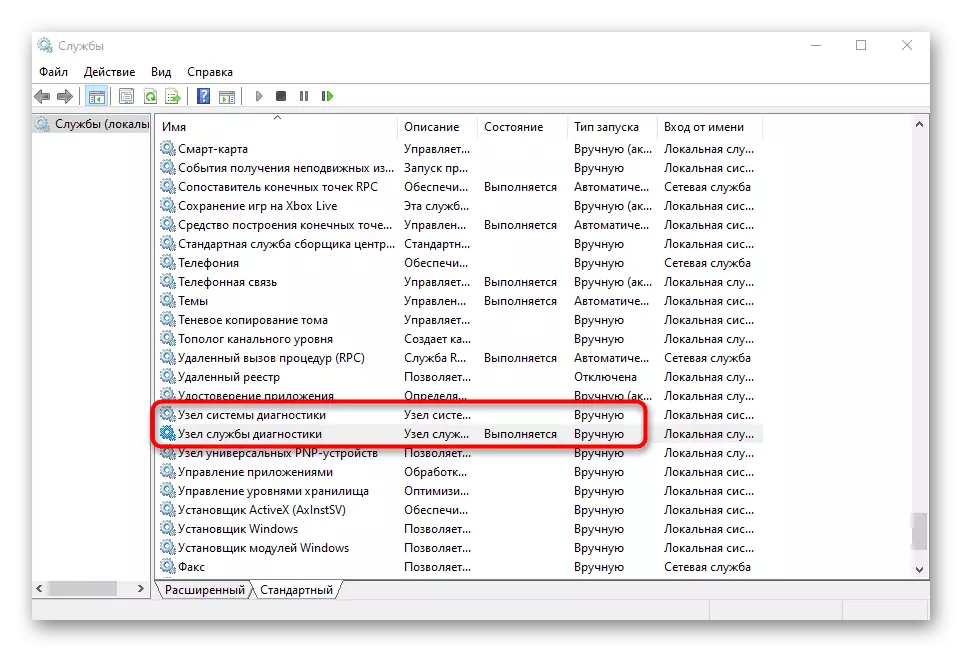
Παραμένει μόνο για να στείλετε έναν υπολογιστή για επανεκκίνηση έτσι ώστε όλες οι αλλαγές να τεθούν σε ισχύ. Εάν το σφάλμα "Η διαγνωστική υπηρεσία πολιτικής δεν εκτελείται" δεν εξαφανίζεται ούτως ή άλλως, μεταβείτε στην επόμενη μέθοδο.
Μέθοδος 3: Παροχή τοπικών υπηρεσιών
Η εμφάνιση του υπό εξέταση σφάλματος υποδηλώνει ότι μια συγκεκριμένη υπηρεσία δεν διαθέτει ένα σύνολο δικαιωμάτων για την εκτέλεση λειτουργιών σε έναν υπολογιστή. Μπορείτε να προσπαθήσετε να το λύσετε μόνοι σας, φέρνοντας τις τοπικές υπηρεσίες στη λίστα των προνομιακών χρηστών.
- Για να το κάνετε αυτό, ανοίξτε το "Αυτός ο υπολογιστής" και κάντε κλικ στο διαμέρισμα του συστήματος του σκληρού δίσκου PCM. Στο μενού περιβάλλοντος, επιλέξτε την επιλογή "Ιδιότητες".
- Κάντε κλικ στην καρτέλα Ασφάλεια και κάτω από τον πίνακα χρήστη, κάντε κλικ στην επιλογή "Αλλαγή".
- Χρησιμοποιήστε το κουμπί Προσθήκη.
- Στον πίνακα που ανοίγει, κάντε κλικ στο κουμπί "Προηγμένη" παρακάτω.
- Πλοηγηθείτε στην αναζήτηση λογαριασμών για μη αυτόματο τρόπο δεν εισάγετε το όνομά του.
- Στη λίστα, βρείτε την "τοπική υπηρεσία" και κάντε διπλό κλικ σε αυτό με LKM.
- Μετά την προσθήκη σε αυτόν τον λογαριασμό πλήρη πρόσβαση και εφαρμόστε τις αλλαγές.
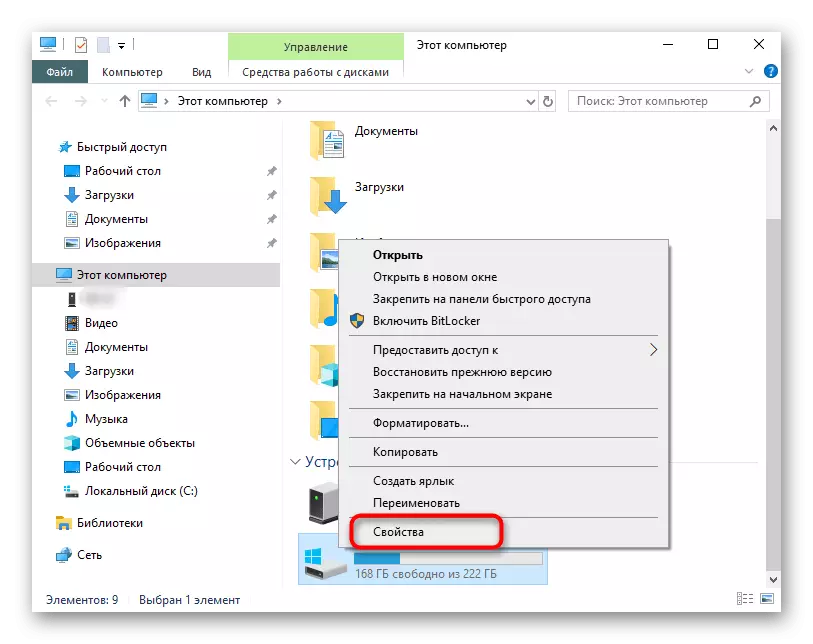
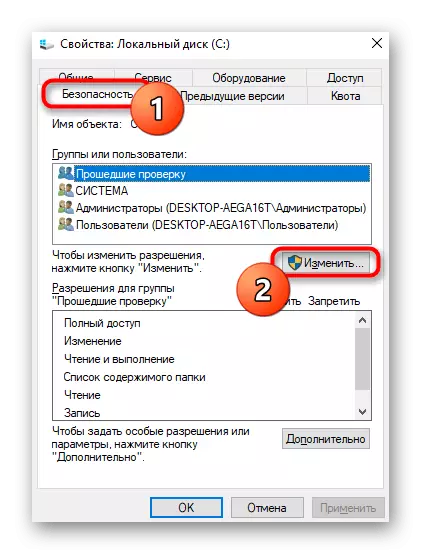

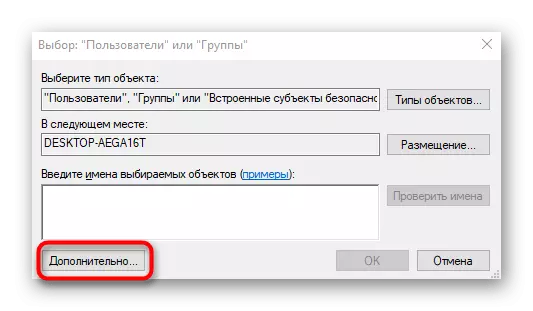
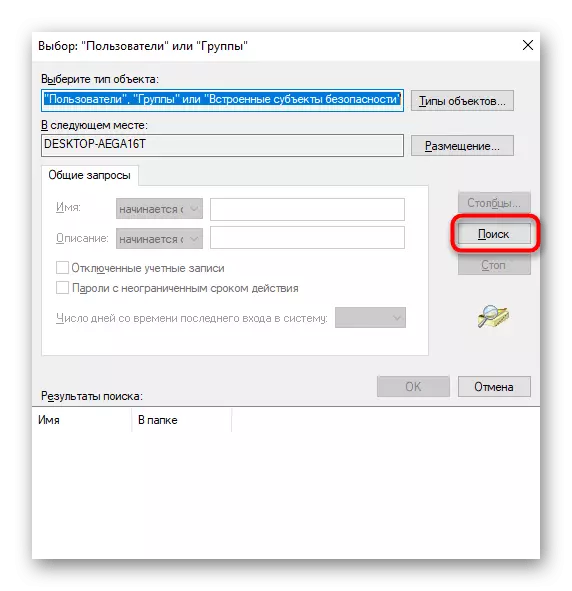
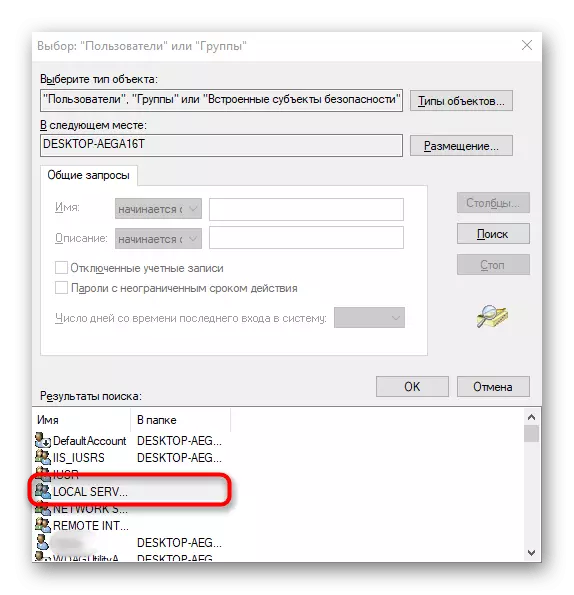
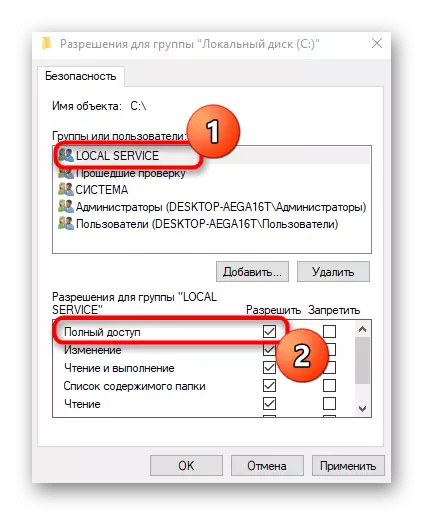
Μέθοδος 4: Ρύθμιση της άδειας για το κλειδί μητρώου
Ίσως το πρόβλημα "Η υπηρεσία διάγνωσης πολιτικής δεν λειτουργεί" λόγω του γεγονότος ότι το κατάλληλο επίπεδο πρόσβασης δεν παρέχεται για ένα συγκεκριμένο κλειδί μητρώου, επομένως υπάρχουν περιορισμοί στην αλληλεπίδραση με τα αρχεία. Επιδιόρθωση μπορεί να είναι χειροκίνητα εκτελώντας τέτοιες ενέργειες:
- Ανοίξτε το βοηθητικό πρόγραμμα "Εκτέλεση" μέσω της Win + R, όπου μπορείτε να εισάγετε το regedit και πατήστε το πλήκτρο ENTER.
- Πηγαίνετε κατά μήκος της διαδρομής HKEY_LOCAL_MACHINE \ SYSTEM \ CurrentControlset \ Services \ VSS \ Diag.
- Κάντε κλικ στο ριζικό φάκελο με το δεξί κουμπί του ποντικιού και στο μενού περιβάλλοντος που εμφανίζεται, επιλέξτε "Δικαιώματα".
- Επιλέξτε το στοιχείο "Υπηρεσία δικτύου" στον επάνω πίνακα και, στη συνέχεια, σημειώστε το "Πλήρης πρόσβαση". Πριν βγείτε, μην ξεχάσετε να εφαρμόσετε τις αλλαγές.

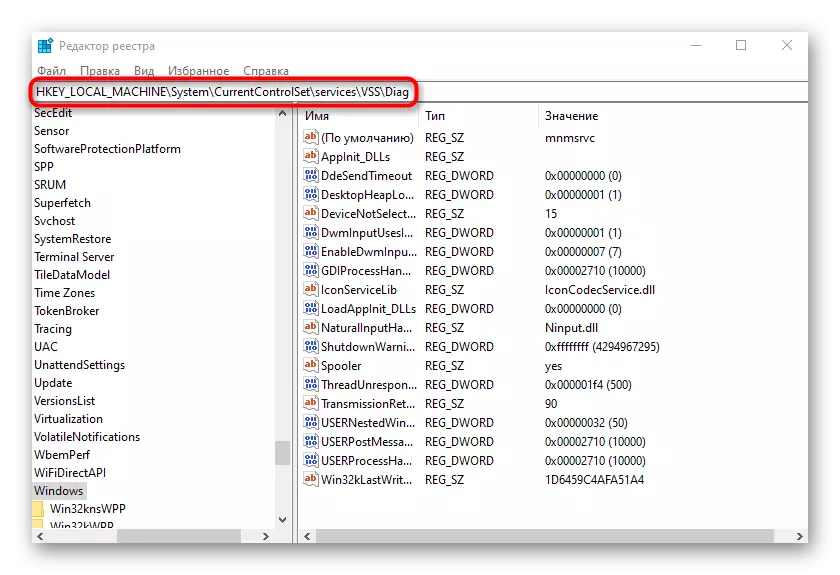
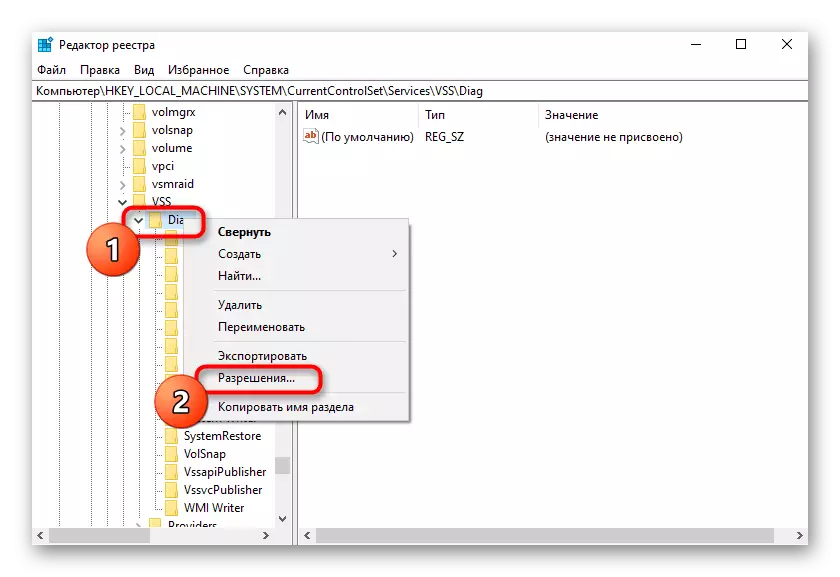
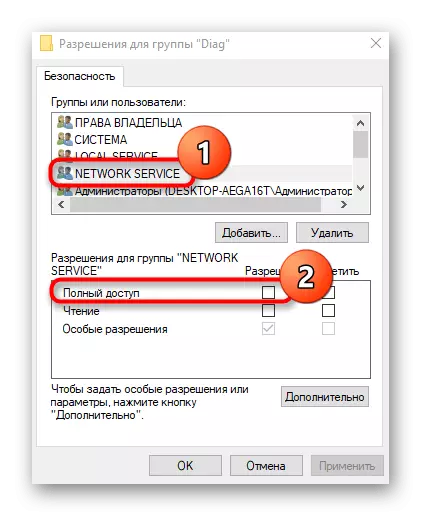
Επανεκκινήστε τον υπολογιστή έτσι ώστε όλες οι ρυθμίσεις που γίνονται στο μητρώο να τεθούν σε ισχύ. Μετά από αυτό, μεταβείτε στην εγκυρότητα της μεθόδου.
Μέθοδος 5: Προσθήκη υπηρεσιών δικτύου στην ομάδα διαχειριστών
Όπως προαναφέρθηκε, η εμφάνιση του εν λόγω σφάλματος είναι πιθανότατα λόγω των περιορισμένων δικαιωμάτων πρόσβασης των υπηρεσιών, οπότε μία από τις λύσεις θα είναι χειροκίνητη προσθήκη τους σε μια ομάδα διαχειριστών, η οποία πραγματοποιείται εισάγοντας εντολές κονσόλας.
- Πρώτον, εκτελέστε τη "γραμμή εντολών" για λογαριασμό του διαχειριστή, για παράδειγμα, μέσω του μενού "Έναρξη".
- Εισάγετε εκεί την πρώτη καθαρή εντολή localgroup / Add NetworkService και πατήστε Enter.
- Μετά την εκτέλεση, καθορίστε τη δεύτερη εντολή LocalGroup Command / Add LocalService.
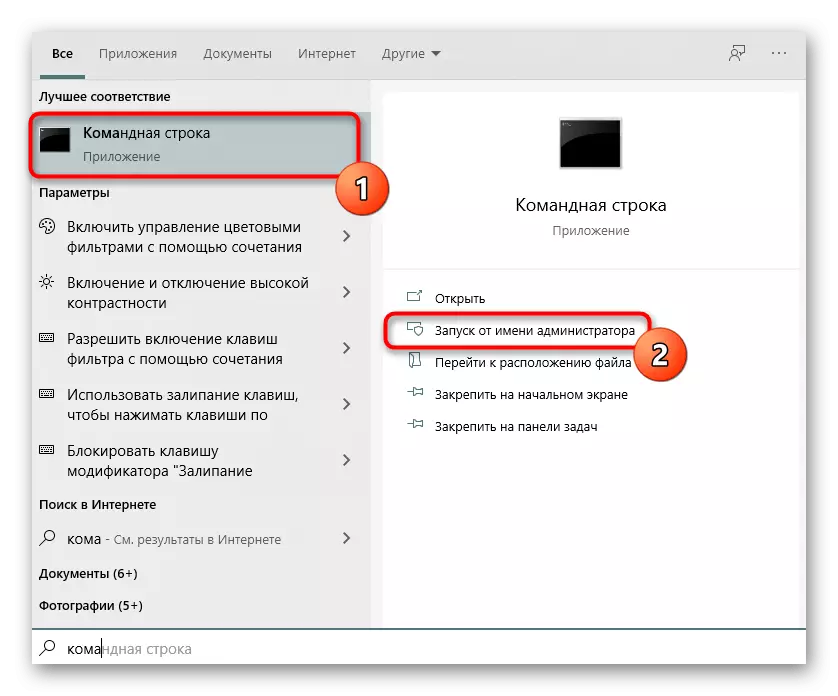
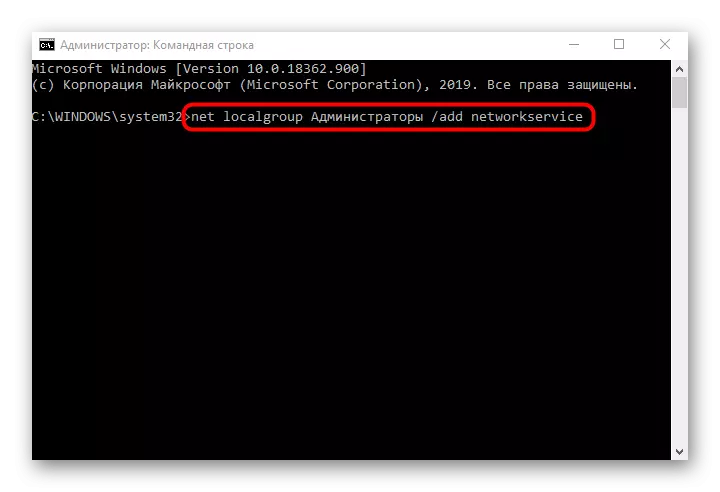
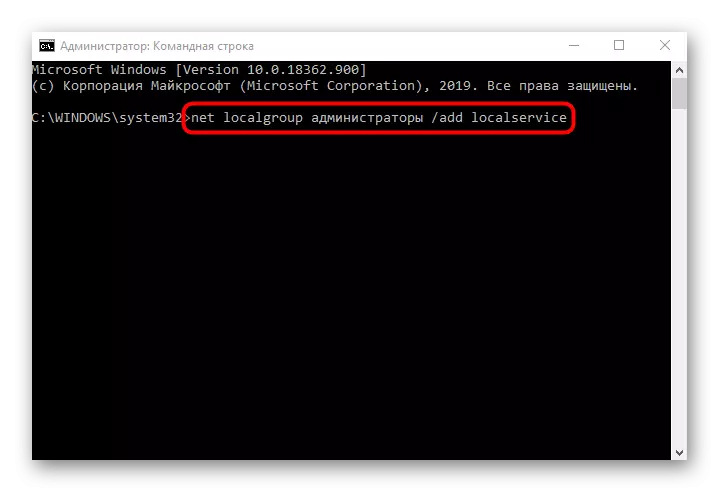
Μέθοδος 6: Επαναφορά των Windows 10
Εάν καμία από τις παραπάνω μεθόδους δεν έφερε το σωστό αποτέλεσμα, παραμένει μόνο η αποκατάσταση του λειτουργικού συστήματος, επιστρέφοντάς την στην αρχική κατάσταση ή στο αντίγραφο ασφαλείας όταν το πρόβλημα δεν έχει παρατηρηθεί ακόμη. Αυτό οφείλεται στο γεγονός ότι το δίκτυο και οι τοπικές υπηρεσίες θα μπορούσαν να καταστραφούν, οπότε καμία από τις διορθώσεις δεν είναι αποτελεσματική. Ένας λεπτομερής οδηγός για την ανάκτηση των Windows 10 μπορεί να βρεθεί στο παρακάτω άρθρο.
Διαβάστε περισσότερα: Επαναφέρετε τα Windows 10 στην αρχική κατάσταση
